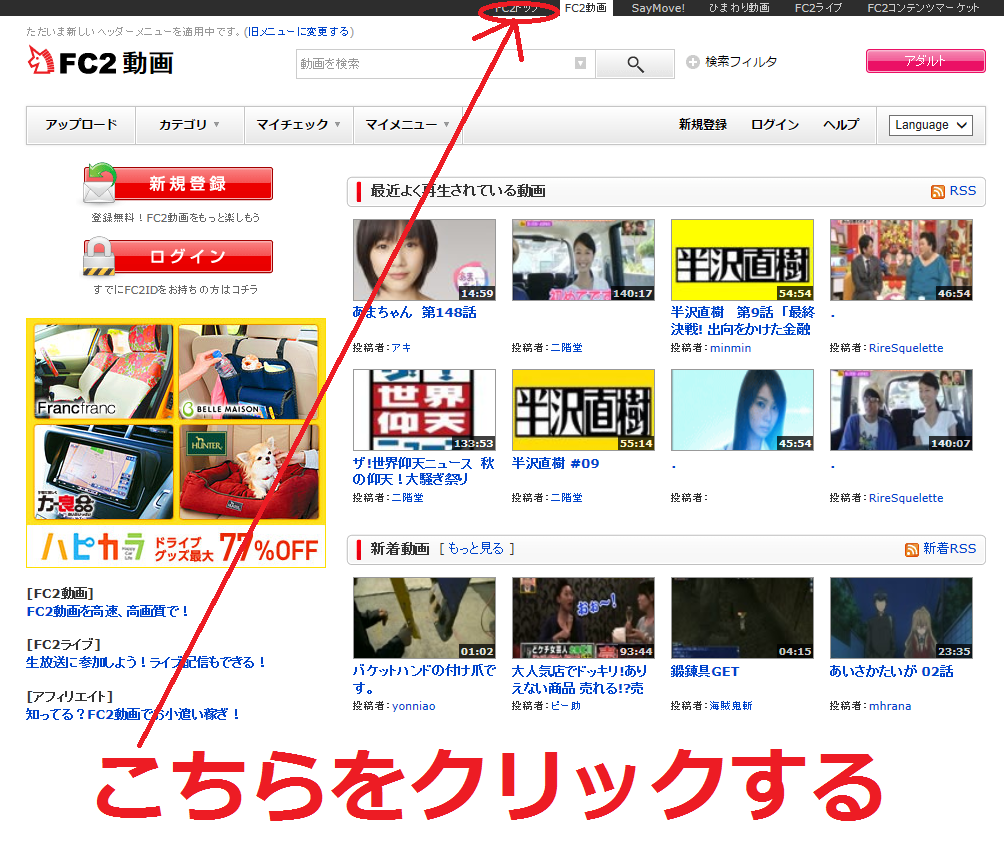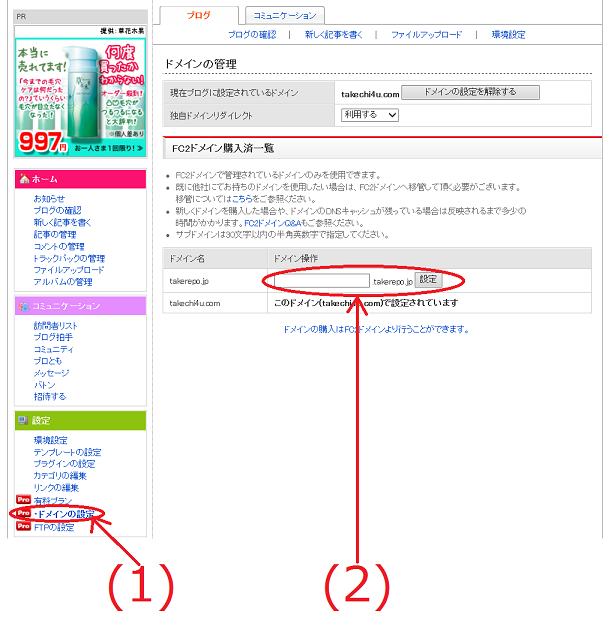表紙 ≫ ホスティング ≫ FC2ブログ ≫ 第三十九項 FC2ブログに独自ドメインを設定する方法
充実の機能性で大人気のブログ「FC2ブログ」だが、最近、「独自ドメインの設定方法が分からない…」という声が、非常に多く聞かれる。
慣れてしまえば、いたって簡単なのだが、初心者には難しいかと思うので、「FC2ブログに独自ドメインを設定する方法」を解説することにしよう。
1.FC2にアクセス
FC2動画FC2にログインし、FC2トップをクリックする。(まだ、会員登録していない方はFC2動画新規登録
から登録してからログインしてほしい)
2.サービス追加
次に表示される画面で「サービス追加」をクリックする。メニューの中から「FC2ドメイン」を探して、登録してみてほしい。
3.独自ドメインが利用可能か検索
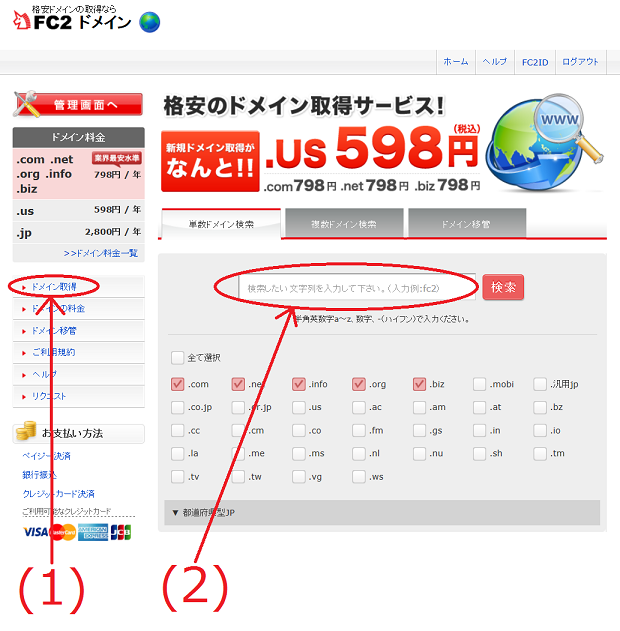
(1).「FC2ドメイン」(domain.fc2.com)にログインして「ドメイン取得」をクリックする。
(2). テキストボックスに取得したいドメインを入力して利用可能か検索する。
4.独自ドメインを登録

検索した独自ドメインが利用可能な場合、「登録する」ボタンが押せるようになっている。自分の希望の独自ドメインが取得できるようなら「登録する」ボタンを押してみてほしい。
5.必要事項を入力
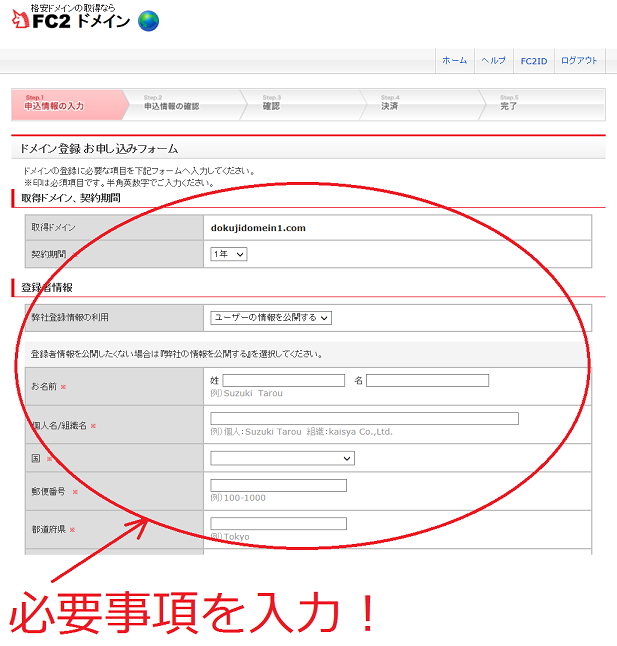
すると「お申し込みフォーム」が出てくるので、必要事項を入力して登録を完了してほしい。
6.有料プランを契約
(1).ブログ「FC2ブログ」(blog.fc2.com)にログインし、「有料プラン」をクリックする。
(2).契約期間を1ヶ月か1年かを選択して「お申し込み内容のご確認」ボタンを押す。
7.FC2ブログに独自ドメインを設定
(1).契約が完了すると「ドメインの設定」というメニューが出てくるので、そのリンクをクリックする。
(2).先ほど取得したドメインがここに表示されるので、テキストボックスにサブドメイン(省略可)を入力して、”設定”ボタンを押して完了だ。
以上が「FC2ブログに独自ドメインを設定する方法」だ。なお、FC2ドメインやブログFC2ブログProにかかる費用を完全無料にする裏技もある。是非、下記を参照されたい。
【関連ページ】
★ 「FC2ブログ」でSEO対策済テンプレートを探す方法 >>